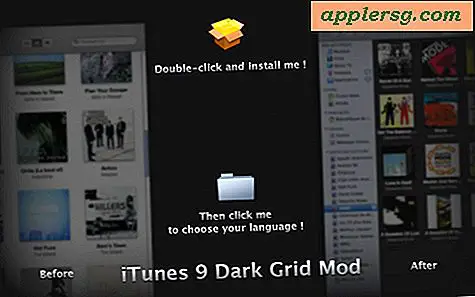Sådan opbygges en rejsesøgemaskine
Oprettelse af en rejsesøgemaskine opnås ved hjælp af et søgemaskinefirmaets tilpassede søgemaskinefunktioner. Brug af en CSE giver dig mulighed for at vælge kriterier og specifikke websteder, der skal søges i. Resultaterne kan vises på et separat websted, leveres som et RSS-feed eller et unikt link til søgemaskinens websted, hvor din tilpassede søgning vises. Ved at oprette en søgemaskine med kun rejserelaterede websteder kommer dine søgeresultater kun fra disse websteder.
Google CSE
Trin 1
Ret din browser til google.com/cse. Klik på knappen "Opret en tilpasset søgemaskine".
Trin 2
Giv din unikke søgemaskine et navn, såsom "Rejsesøgemaskine". Skriv en kort beskrivelse af søgemaskinen, hvis det ønskes, og vælg det sprog, søgemaskinen vil bruge.
Trin 3
Definer søgningen ved at tilføje de websteder, du vil søge. Hvis din rejsesøgemaskine primært skal bruges til at finde fly- og hoteloplysninger, skal du inkludere websteder som Hotels.com, Orbitz.com og Expedia.com. Hvis din søgemaskine bliver brugt til at finde eventyrrejser, skal du inkludere websteder som iexplore.com og adventure.travel. Føj de ønskede webadresser til webstedet til feltet "Sites to Search", og tryk på "Enter" -tasten efter hver adresse. Klik på afkrydsningsfeltet for at acceptere Googles servicevilkår, og klik på "Næste".
Trin 4
Vælg, hvordan dine søgeresultater skal vises. Google giver dig seks tilpassbare stilarter at vælge imellem. Når du har valgt din stil, kan du prøve din nye søgemaskine ved at bruge den tilpassede søgefelt nederst på siden. Resultaterne vises på samme side. Hvis du er tilfreds med resultaterne, skal du klikke på "Næste". Hvis du vil foretage ændringer i søgemaskinen, skal du klikke på linket "Tilbage til trin 1".
Indfang koden, der skal bruges på dit eget websted eller blog ved at kopiere og indsætte koden, som Google giver i feltet Tilpasset søgning. Hvis du ikke ønsker at placere søgemaskinen på dit eget websted, kan du bruge søgemaskinen via Google ved at klikke på "Mine søgemaskiner" på siden Min konto. Dette link kan kopieres og deles, så andre kan bruge søgemaskinen.
Yahoo! Alpha
Trin 1
Ret din browser til au.alpha.yahoo.com. Alpha har standardinformationskilder, de websteder, den søger efter, er forudindlæst i formularen. Disse kan også tilpasses. Hvis der er kilder, som du ikke ønsker at bruge i feltet Info kilder, skal du blot fjerne markeringen fra dem, og de vises ikke i dine søgeresultater.
Trin 2
Klik og træk Alfas moduler for at omarrangere den måde, hvorpå dine søgeresultater vises. Modulerne vises i højre kolonne på siden.
Trin 3
Tilpas de websteder, Alpha vil søge ved at klikke på fanen "Tilføj brugerdefineret informationskilde". Navngiv modulet, og tilføj URL'en til det websted, du vil føje til søgekriterierne, og klik derefter på "Næste". Alpha viser et eksempel på en søgemaskineretur og giver dig mulighed for at tilføje kilden eller ændre den. Når du er tilfreds, skal du klikke på "Ja, tilføj denne nye kilde." Din kilde vises i højre kolonne på siden Layout. Hver kilde skal indtastes individuelt.
Indfang RSS-feedkoden ved at klikke på linket "Opret webstedssøgning" i højre kolonne på siden Layout. Vælg den stil i det søgefelt, du vil have vist, kopier koden og indsæt den på dit websted eller en anden side, der accepterer RSS-feeds.
Bing
Trin 1
Ret din browser til bing.com/siteowner. Klik på knappen "Kom i gang" under afsnittet Advance Search Box.
Trin 2
Tilføj de websteder, du vil have din tilpassede søgning til at bruge. Indtast et visningsnavn for søgemaskinen og den første URL, der skal medtages. Klik på knappen "Tilføj flere websteder" for at tilføje flere websteder til søgekriterierne. Når du har tilføjet alle webstederne, skal du klikke på "Næste".
Trin 3
Tilpas søgefeltet ved at vælge sprog, farve og størrelse på det søgefelt, der skal oprettes. Se et eksempel på dit søgefelt, og klik derefter på "Næste".
Kopier koden genereret af Bing til dit websted eller din blog.